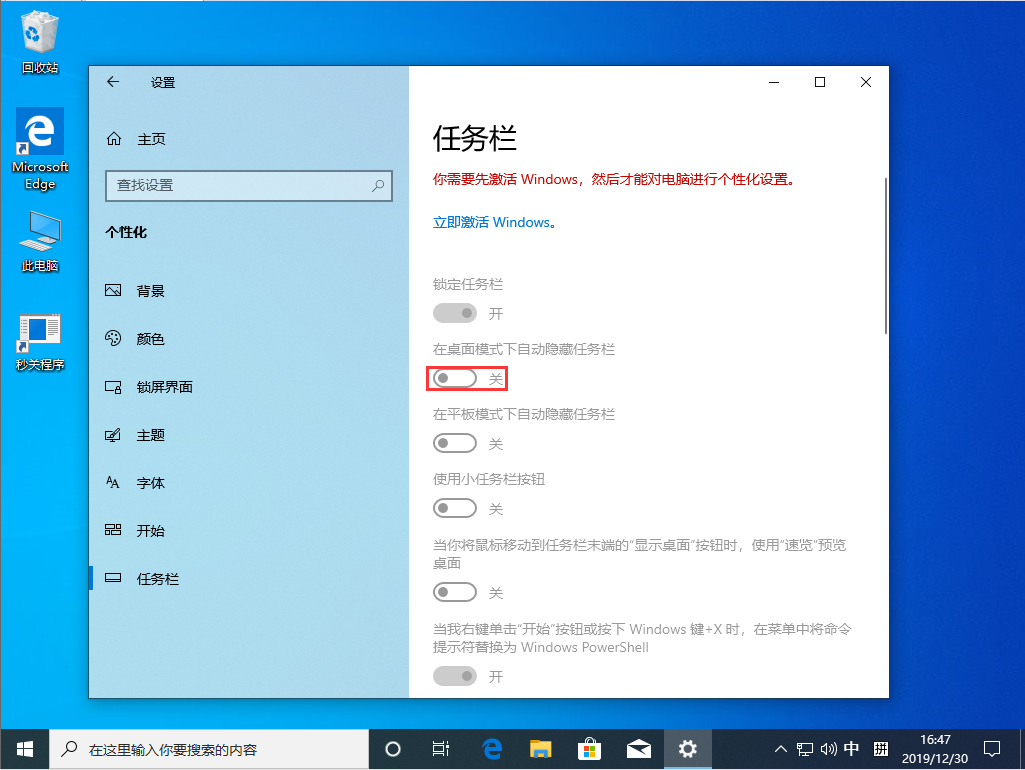相信那些有使用过Win10 1909系统的朋友都清楚,电脑桌面的任务栏不仅很占地方,使用起来也非常的不便。其实借助Win10 1909系统自带的功能,便可让任务栏在不需要时隐藏起来,并在需
相信那些有使用过Win10 1909系统的朋友都清楚,电脑桌面的任务栏不仅很占地方,使用起来也非常的不便。其实借助Win10 1909系统自带的功能,便可让任务栏在不需要时隐藏起来,并在需要时出现!那么,该怎么操作呢?让我们来了解一下。
方法步骤
打开设备,点击桌面左下角的Windows图标,并选取“设置”;
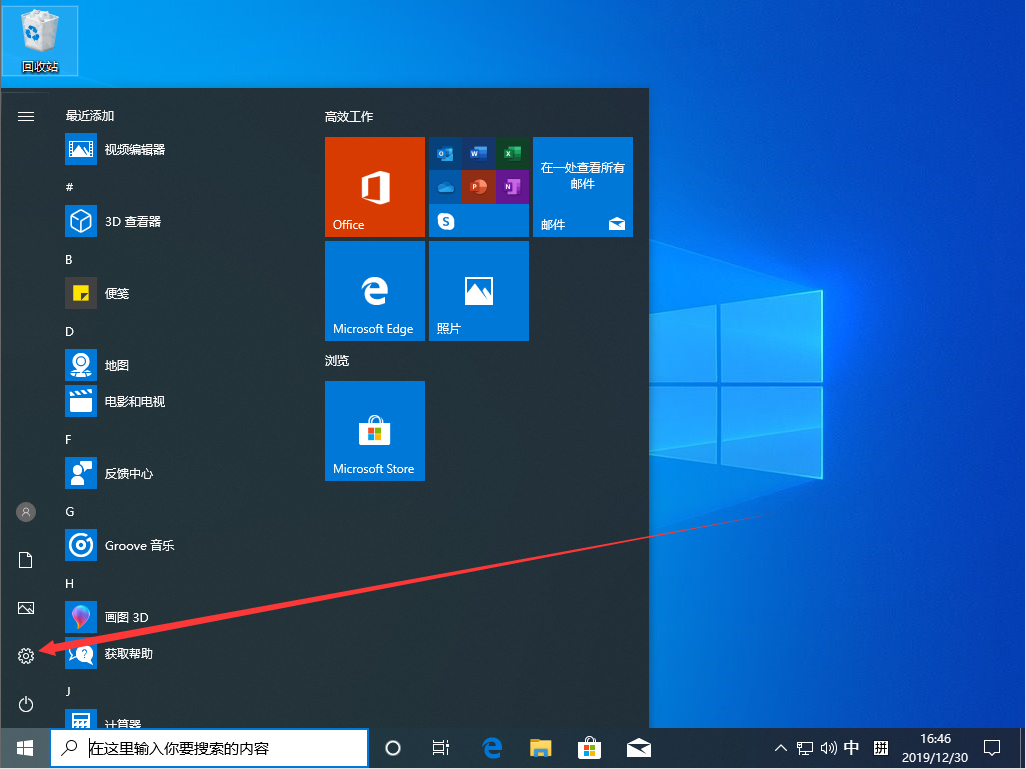

待设置页面弹出后,点击“个性化”;
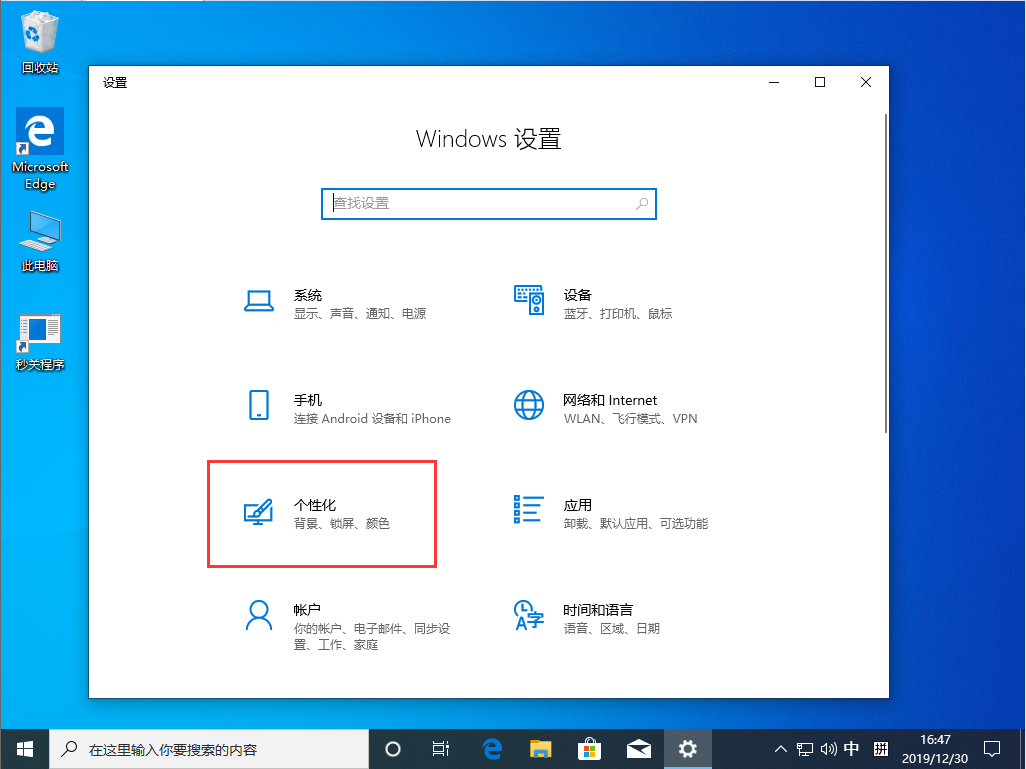

接着,在个性化页面,选取“任务栏”;
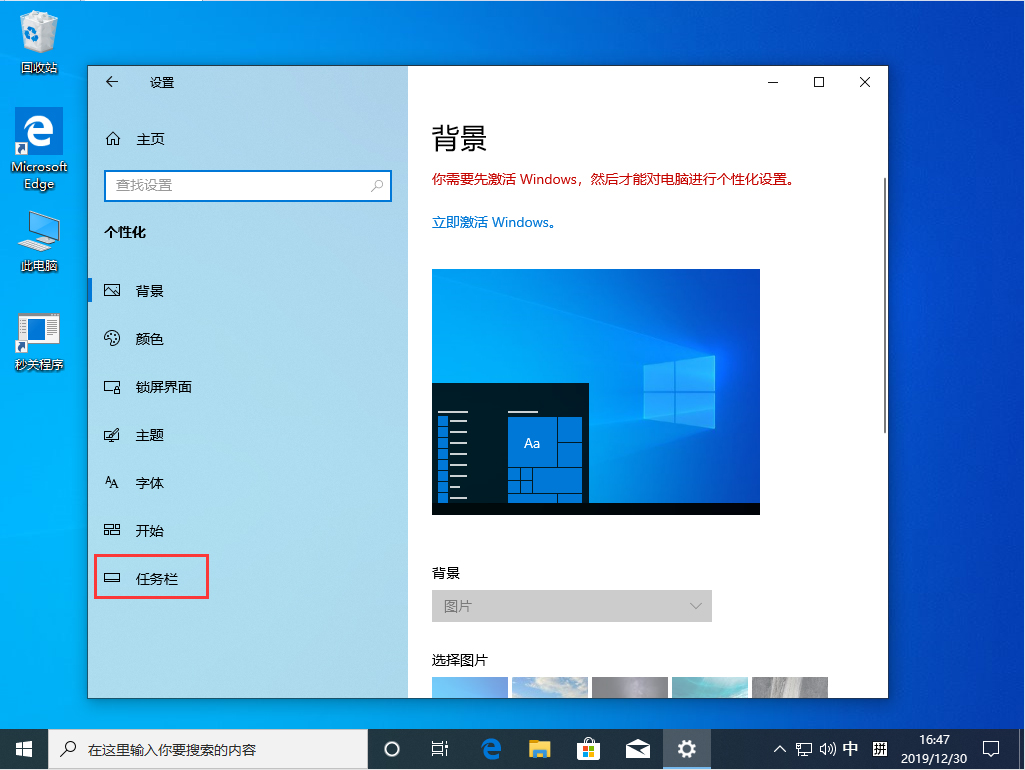

最后,滑动开启“在桌面模式下自动隐藏任务栏”即可。